-

-
การลงทะเบียน ProtonVPN / การสมัคร / การตั้งค่า
ในบทความข้างต้น เราได้อธิบายขั้นตอนการสมัคร ProtonVPN และวิธีสร้างบัญชีฟรี
หากคุณยังไม่ได้สร้างบัญชี ให้สร้างบัญชีจากเว็บไซด์ด้านล่าง
เข้าเว็บไซด์:
ProtonVPN Official website
ในบทความนี้
- วิธีดาวน์โหลดและใช้งานแอป ProtonVPN บนอุปกรณ์ iOS เช่น iPhone, iPad, iPod
จะอธิบายด้วยภาพประกอบ ให้เข้าใจได้ง่ายๆ
Contents
【iOS】ขั้นตอนการดาวน์โหลดและวิธีตั้งค่าแอป ProtonVPN
ขั้นตอน 1.ดาวน์โหลดและติดตั้งแอปบน iPhone หรือ iPad
ขั้นแรกเข้า
ProtonVPN Official website
หรือดาวน์โหลดแอป ProtonVPN จาก App Store
พิมพ์คำว่า「ProtonVPN」และค้นหาแอป
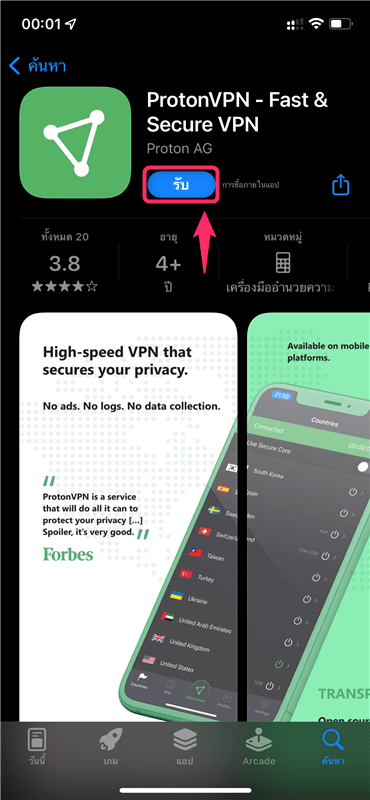
คลิก「รับ」และดาวน์โหลดให้เสร็จเรียบร้อย
ขั้นตอน 2.เปิดแอปและเข้าสู่ระบบ
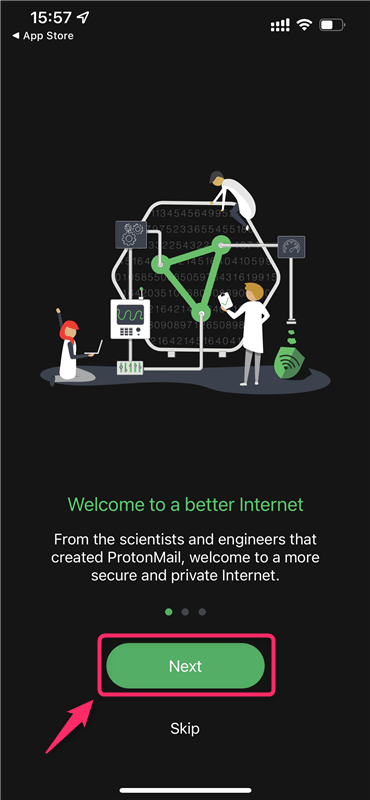
หลังจากติดตั้งแอปแล้ว ให้เปิดแอปแล้วคลิก「Next」

คลิก「Next」
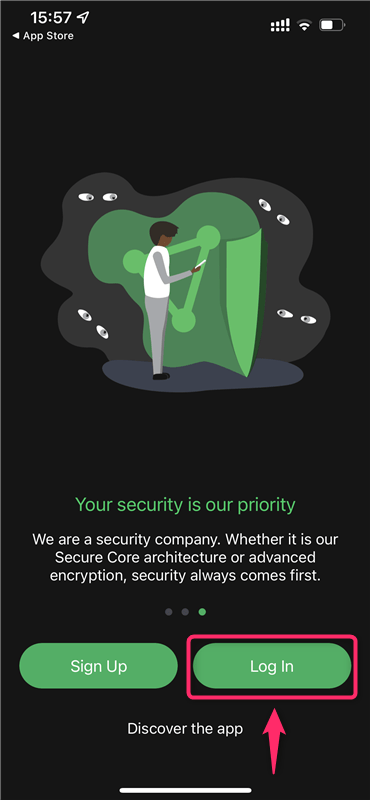
คลิก「Log In」
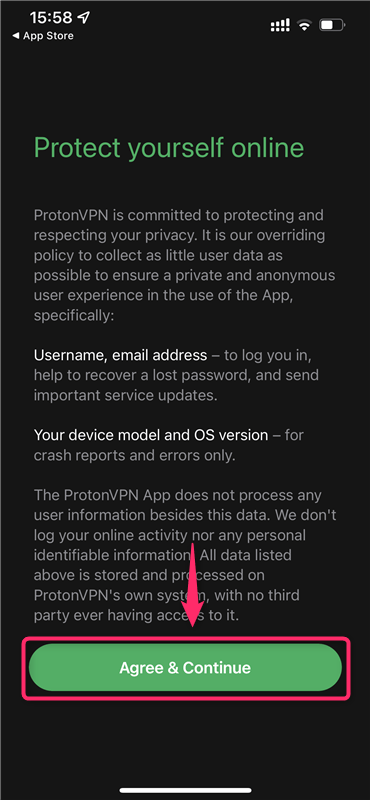
คลิก「Agree & Continue」
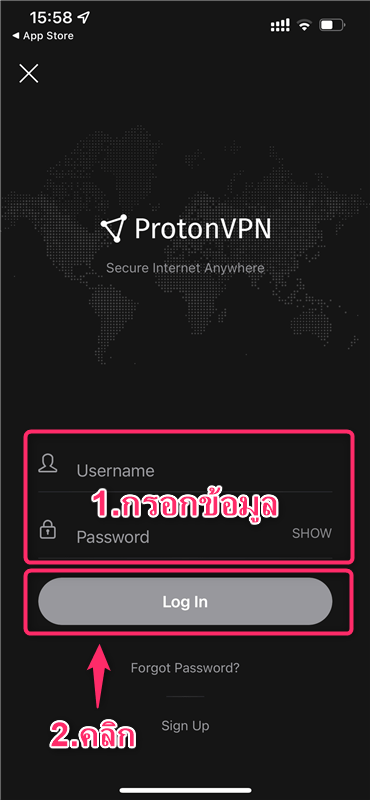
- กรอก「Username」และ「Password」
- คลิก「Log In」
ลงชื่อเข้าใช้แอปโดยทำตามขั้นตอน
หากคุณต้องการใช้กับแผนบริการฟรี ให้คลิก「Maybe Later」
เสร็จสิ้นการเข้าสู่ระบบ
เข้าเว็บไซด์:
ProtonVPN Official website
【iOS】วิธีใช้แอป ProtonVPN บน iPhone และ iPad
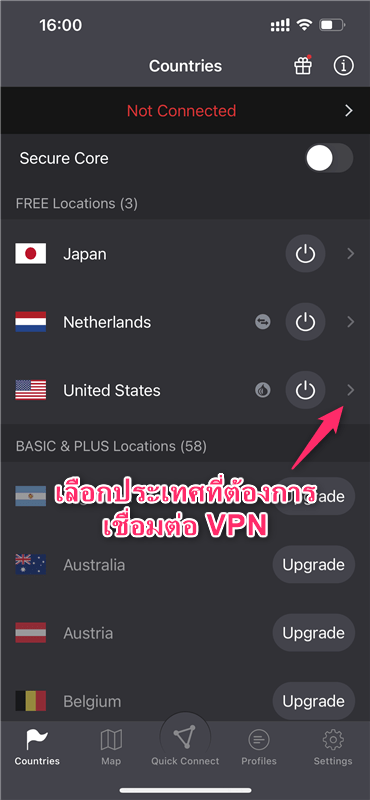
แอปนี้ใช้งานง่ายมาก
ขั้นแรก เลือกประเทศที่ต้องการเชื่อมต่อกับ VPN
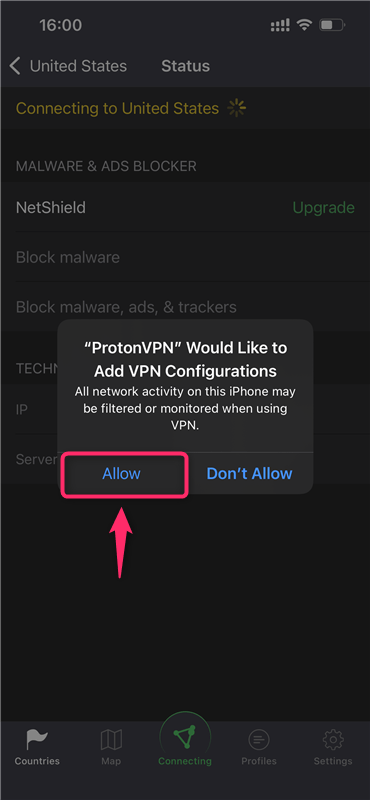
ระบบจะขอให้คุณเพิ่มการกำหนดค่า VPN คลิก「Allow」
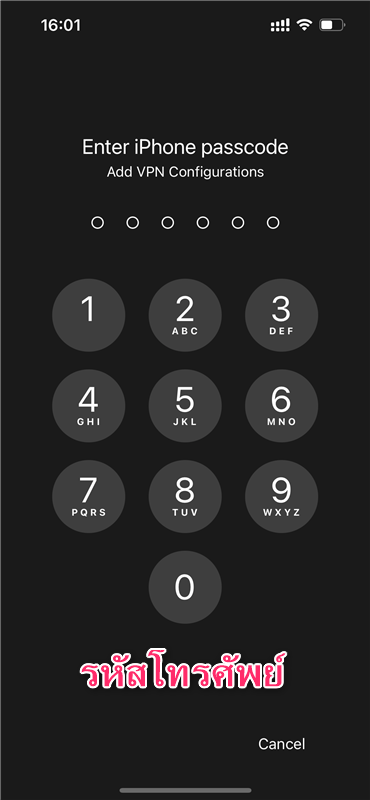
ใส่รหัสปลดล็อกโทรศัพท์ของคุณ
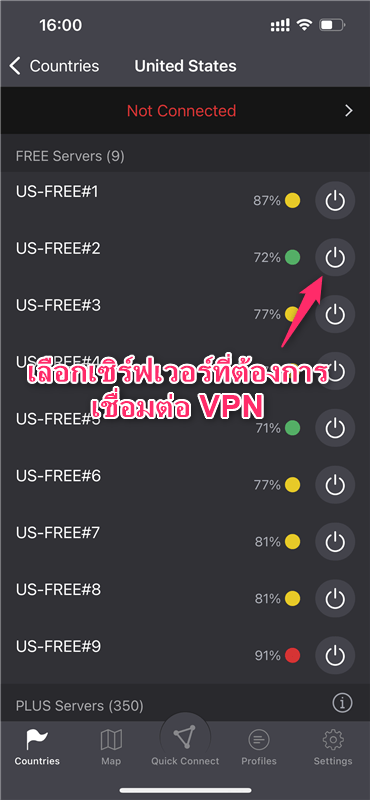
เลือกเซิร์ฟเวอร์ที่ต้องการเชื่อมต่อกับ VPN
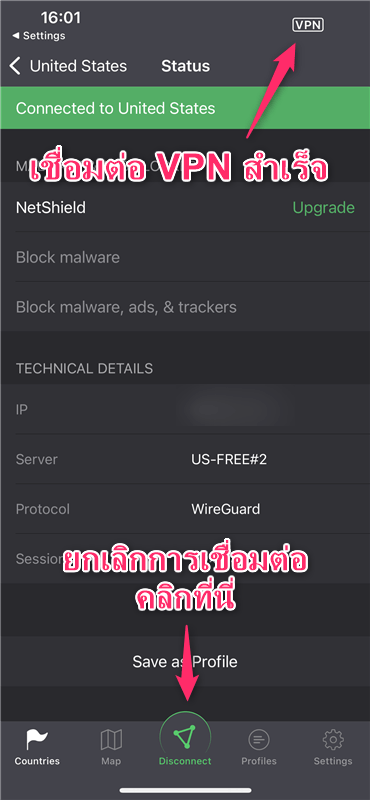
เมื่อสิ่งนี้ปรากฏขึ้น แสดงว่าการเชื่อมต่อ VPN เสร็จสมบูรณ์
ระหว่างการเชื่อมต่อจะมีสัญลักษณ์「VPN」ขนาดเล็กจะแสดงขึ้นที่มุมซ้ายบนของหน้าจอ
หากต้องการยกเลิกการเชื่อมต่อ VPN ให้คลิกปุ่ม「Disconnect」
เข้าเว็บไซด์:
ProtonVPN Official website
-

-
คลิกที่นี่เพื่อดูการจัดอันดับและการเปรียบเทียบ VPN ที่สามารถใช้งานได้ฟรี


